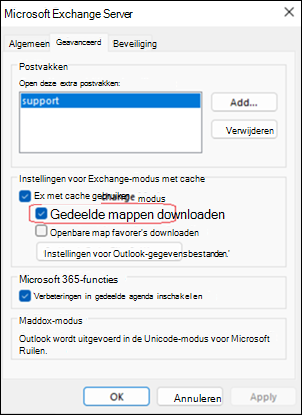Laatst bijgewerkt: 30 september 2025
PROBLEEM
Dit zijn de huidige problemen met het zoeken naar gedeelde postvakken van de service.
-
Server Assisted Search retourneert geen resultaten bij het doorzoeken van het huidige mapbereik en het sorteren op categorieën.
-
Outlook loopt vast bij het doorzoeken van een gedeelde map/postvak met Server Assisted Search.Stappen voor repro:
-
Open Outlook.
-
Selecteer de agendamodule .
-
Schakel een gedeelde agenda in.
-
Selecteer de gedeelde agenda.
-
Zoek in de zoekbalk (Huidige map) op een trefwoord (bijvoorbeeld "test").Verwacht resultaat: zoekresultaten worden weergegeven Werkelijk resultaat: Outlook loopt vast
Status:Opgelost voor productie in versie 2510 build 19328.20000. De oplossing is beschikbaar voor testen in beta-kanaal versie 2510 19314.15000.
-
-
Serverondersteund zoeken in onlinepostvakken wordt niet bijgewerkt wanneer de resultaten worden gewijzigd.Stappen voor repro: De repro van de klant was tegen een gemachtigdenpostvak met gedeelde downloadmappen uitgeschakeld. We kunnen ook een enkele postbus in de onlinemodus repro's uitvoeren.
-
Postvak in de onlinemodus.
-
Kies een map, zoek naar items in de map, 'Huidige map' is het bereik.
-
Kies een van de zoekresultaten en sleep deze naar een aangrenzende map.Verwacht resultaat: Item verdwijnt uit de zoekopdracht Werkelijk resultaat: Item is nog in zoek, er worden fouten weergegeven wanneer u erop probeert te klikken.
Opmerking: Dit probleem kan ook optreden bij het instellen van een categorie of het markeren van een item als gelezen/ongelezen.
-
-
Als u serverondersteund zoeken uitschakelt, kunnen antwoorden uit zoekresultaten in het Postvak UIT blijven staan.Stappen voor repro:
-
Al het volgende moet waar zijn:
-
HKEY_CURRENT_USER\software\policies\Microsoft\office\16.0\outlook\search::D isableServerAssistedSearch (DWORD) 1
-
HKEY_CURRENT_USER\Software\Microsoft\Office\16.0\Outlook\Preferences::D elegateSentItemsStyle (DWORD) 1
-
Synchronisatieschuifregelaar ingesteld op iets anders dan het volledige postvak
-
Lezen en beheren (volledige toegang) verleend door een ander postvak (dat vervolgens wordt weergegeven als een ander postvak in Outlook)
-
-
Open Outlook, bekijk het primaire Postvak IN.
-
Selecteer de zoekbalk, doe een zoekopdracht (maakt niet uit, zolang u maar resultaten ziet).
-
Nadat het zoeken is voltooid, schuift u naar beneden en selecteert u Meer.
-
Kies een bericht in de resultaten en antwoord (inline of niet, maakt niet uit).
-
Antwoord verzenden.Verwacht resultaat: Verzonden item wordt uit Postvak UIT verplaatst naar de map Verzonden items Werkelijk resultaat: Verzonden item blijft in Postvak UIT (maar e-mail wordt verzonden)
-
STATUS: WORDT ONDERZOCHT
De bovenstaande problemen zijn geëscaleerd als hotfixes naar het Outlook-team. Er is geen ETA voor het sorteren en oplossen van overwegingen. Dit onderwerp wordt bijgewerkt wanneer het Outlook-team de items en eventuele statusupdates heeft gerangschikt.
TIJDELIJKE OPLOSSING
-
Schakel serverondersteund zoeken tijdelijk uit, wat terugvalt op de verouderde Windows Desktop Search, met de volgende registersleutel: HKEY_CURRENT_USER\software\policies\Microsoft\office\16.0\outlook\search DWORD: DisableServerAssistedSearch Waarde: 1
-
Schakel Gedeelde mappen downloaden uit. Met deze stap wordt de modus met cache uitgeschakeld en wordt het gedeelde postvak langzamer gebruikt. Ga voor meer informatie naar Exchange-modus met cache inschakelen.
Belangrijk: Als u een van de problemen in het artikel ondervindt, kunt u testen of het uitschakelen van Gedeelde mappen downloaden voldoende is om dit te verhelpen. Omdat u de modus Met cache uitschakelt, zijn de prestaties van het gedeelde postvak verslechterd. De registersleutel is de primaire aanbevolen oplossing en schakelt het zoeken naar de service voor het hele profiel uit. Als u Gedeelde mappen downloaden uitschakelt, wordt alleen uitgeschakeld voor het specifieke postvak. Gebruik een van de oplossingen, maar niet beide tegelijk.
-
Selecteer Bestand > Accountinstellingen > Accountinstellingen.
-
Selecteer de naam van het Microsoft 365-account met het handmatig toegevoegde gedeelde postvak en selecteer Wijzigen.
-
Selecteer Meer instellingen en vervolgens Geavanceerd.
-
Schakel Gedeelde mappen downloaden uit.
-
Selecteer OK en selecteer vervolgens Volgende.
Aanvullende bronnen
Problemen met zoeken in Outlook oplossen
Hoe Outlook voor Windows is verbonden met Exchange Online Gebruikmaakt van Microsoft Search
Meer informatiebronnen

Vraag de experts
Maak verbinding met experts, bespreek het laatste nieuws en aanbevolen procedures voor Outlook, en lees onze blog.

Help vragen in de community
Stel een vraag aan en zoek naar oplossingen van ondersteuningsagenten, MVP's, technici en andere Outlook-gebruikers.

Een nieuwe functie voorstellen
We lezen graag uw suggesties en feedback. Deel uw mening. Laat het ons weten.